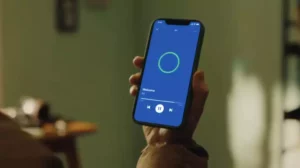هل تجد أنه من المزعج رؤية نفس المواقع مرارًا وتكرارًا في قسم المواقع التي تتم زيارتها بشكل متكرر في متصفح Safari؟ هل تريد معرفة كيفية إزالتها نهائيًا؟ إذا كانت الإجابة بنعم ، فهذا المنشور لك! في هذا المنشور ، سنناقش عدة طرق للتخلص من المواقع التي تتم زيارتها بشكل متكرر في Safari.
فهم المواقع التي تتم زيارتها بشكل متكرر في Safari
المواقع التي تتم زيارتها بشكل متكرر هي مواقع الويب التي تظهر على صفحة علامة التبويب الجديدة أو الصفحة الرئيسية لمتصفح Safari ، بناءً على سجل التصفح الخاص بك. يتتبع Safari تلقائيًا المواقع التي تزورها بشكل متكرر ويعرضها ليسهل الوصول إليها. ومع ذلك ، في بعض الأحيان قد لا ترغب في ظهور هذه المواقع على صفحتك الرئيسية أو صفحة علامة تبويب جديدة. فيما يلي بعض الطرق لإزالتها.
مسح المواقع التي تتم زيارتها بشكل متكرر على Safari لنظام التشغيل Mac
إذا كنت تستخدم Safari على جهاز Mac ، يمكنك بسهولة مسح المواقع التي تزورها بشكل متكرر باتباع الخطوات البسيطة التالية:
- افتح Safari على جهاز Mac.
- انقر فوق "Safari" في شريط القائمة العلوي وحدد "التفضيلات".
- انقر فوق علامة التبويب "عام".
- ضمن "فتح النوافذ الجديدة باستخدام" ، حدد "Empty Page".
- ضمن "فتح علامات تبويب جديدة باستخدام" ، حدد "صفحة فارغة".
- أغلق نافذة التفضيلات ، ولن تظهر المواقع التي تزورها كثيرًا.
مسح المواقع التي تتم زيارتها بشكل متكرر على Safari لأجهزة iPhone أو iPad
إذا كنت تستخدم Safari على جهاز iPhone أو iPad ، يمكنك مسح المواقع التي تزورها بشكل متكرر باتباع الخطوات التالية:
- افتح تطبيق Safari على جهاز iPhone أو iPad.
- اضغط مع الاستمرار على زر "+" أسفل الشاشة.
- حدد "علامة تبويب خاصة جديدة".
- لن تظهر المواقع التي تزورها كثيرًا في علامة التبويب هذه.
تعطيل المواقع التي تتم زيارتها بشكل متكرر في Safari
إذا كنت لا ترغب في رؤية المواقع التي تتم زيارتها بشكل متكرر على الإطلاق ، فيمكنك تعطيل هذه الميزة تمامًا. هيريس كيفية القيام بذلك:
- افتح Safari على جهازك.
- انقر فوق "Safari" في شريط القائمة العلوي وحدد "التفضيلات".
- انقر فوق علامة التبويب "عام".
- قم بإلغاء تحديد المربع بجوار "تضمين المواقع التي تتم زيارتها بشكل متكرر".
- أغلق نافذة التفضيلات ، ولن تظهر المواقع التي تتم زيارتها كثيرًا.
استخدام وضع التصفح الخاص لتجنب المواقع التي تتم زيارتها بشكل متكرر
التصفح الخاص طريقة أخرى لتجنب رؤية المواقع التي تتم زيارتها بشكل متكرر. عندما تتصفح في الوضع الخاص ، لا يتم حفظ محفوظات الاستعراض ولا يتم تخزين ملفات تعريف الارتباط. إليك كيفية استخدام التصفح الخاص على Safari:
- افتح Safari على جهازك.
- انقر فوق "ملف" في شريط القائمة العلوي وحدد "نافذة خاصة جديدة".
- سيتم فتح نافذة تصفح خاصة جديدة ، ولن تظهر المواقع التي تتم زيارتها بشكل متكرر.
تخصيص صفحة Safari الرئيسية الخاصة بك لإزالة المواقع التي تتم زيارتها بشكل متكرر
إذا كنت ترغب في تخصيص صفحة Safari الرئيسية الخاصة بك وإزالة المواقع التي تتم زيارتها بشكل متكرر ، اتبع الخطوات التالية:
- افتح Safari على جهازك.
- انقر فوق "Safari" في شريط القائمة العلوي وحدد "التفضيلات".
- انقر فوق علامة التبويب "عام".
- في حقل "الصفحة الرئيسية" ، أدخل عنوان URL للصفحة التي تريد تعيينها كصفحتك الرئيسية.
- أغلق نافذة التفضيلات ، وستظهر صفحتك الرئيسية الجديدة.
إدارة محفوظات Safari الخاصة بك لإزالة المواقع التي تتم زيارتها بشكل متكرر
هناك طريقة أخرى للتخلص من المواقع التي تتم زيارتها بشكل متكرر وهي مسح محفوظات الاستعراض الخاصة بك. هيريس كيفية القيام بذلك:
- افتح Safari على جهازك.
- انقر على "المحفوظات" في شريط القائمة العلوي وحدد "محو السجل".
- حدد النطاق الزمني الذي تريد مسح سجلك الخاص به.
- انقر فوق "مسح المحفوظات" ، وسيتم حذف محفوظات الاستعراض الخاصة بك.
استخدام أدوات الطرف الثالث لإزالة المواقع التي تتم زيارتها بشكل متكرر في Safari
Safari هو متصفح ويب شائع يستخدمه العديد من الأشخاص حول العالم. في حين أنها أداة ممتازة لتصفح الإنترنت ، إلا أنها يمكن أن تصبح مزدحمة بالمواقع التي تتم زيارتها بشكل متكرر والتي لم تعد بحاجة إليها. لحسن الحظ ، تتوفر أدوات تابعة لجهات خارجية يمكنها مساعدتك في إزالة هذه المواقع بسرعة وسهولة.
يعد تطبيق CleanMyMac X أحد أكثر الأدوات شيوعًا لهذه المهمة. يحتوي هذا التطبيق على ميزة تسمى الخصوصية تتيح لك إزالة المواقع التي تتم زيارتها بشكل متكرر من Safari ببضع نقرات فقط. لاستخدام هذه الميزة ، ما عليك سوى تشغيل CleanMyMac X وتحديد علامة التبويب "الخصوصية". ثم ، انقر فوق الزر "إزالة" بجوار "Safari History". سيؤدي هذا إلى إزالة جميع المواقع التي قمت بزيارتها في Safari ، بما في ذلك تلك التي تزورها بشكل متكرر.
أداة أخرى يمكن أن تساعدك في إزالة المواقع التي تتم زيارتها بشكل متكرر في Safari هي CCleaner. هذا التطبيق متاح لكل من Mac و Windows ويمكن تنزيله مجانًا من موقع CCleaner الرسمي. لاستخدام CCleaner لإزالة المواقع التي تتم زيارتها بشكل متكرر ، ما عليك سوى تشغيل التطبيق وتحديد علامة التبويب "الخصوصية". ثم ، انقر فوق الزر "تنظيف" بجوار "Safari".
نصائح للحفاظ على سجل تصفح Safari نظيفًا ومنظمًا
يعد الحفاظ على سجل تصفح Safari نظيفًا ومنظمًا أمرًا ضروريًا لأسباب عديدة. فهو لا يساعدك فقط على تجنب الفوضى وتحسين تجربة التصفح الخاصة بك ، ولكن يمكنه أيضًا حماية خصوصيتك من خلال الحفاظ على أمان أنشطتك عبر الإنترنت. فيما يلي بعض النصائح لمساعدتك في الحفاظ على سجل تصفح Safari نظيفًا ومنظمًا:
- استخدام وضع التصفح الخاص: يعد وضع التصفح الخاص ميزة ممتازة يقدمها Safari لمستخدميه. عندما تتصفح الويب في هذا الوضع ، لن يحفظ Safari أي سجل تصفح أو ملفات تعريف ارتباط أو سجل بحث. هذا يعني أن أنشطتك عبر الإنترنت ستبقى خاصة ، ولن تقلق بشأن محو سجل التصفح لاحقًا.
- امسح سجلك بانتظام: حتى إذا كنت لا تتصفح في وضع التصفح الخاص ، فلا يزال يتعين عليك مسح محفوظات الاستعراض بانتظام. سيساعدك هذا على تجنب الفوضى والتأكد من أن أنشطتك عبر الإنترنت تظل خاصة. لمسح محفوظات الاستعراض ، ما عليك سوى فتح Safari وتحديد "Clear History" من قائمة Safari.
- استخدام الإشارات المرجعية: تعد الإشارات المرجعية طريقة رائعة لتتبع المواقع التي تزورها بشكل متكرر دون تشويش سجل التصفح الخاص بك. لوضع إشارة مرجعية على موقع في Safari ، ما عليك سوى النقر على رمز "مشاركة" وتحديد "إضافة إشارة مرجعية". يمكنك بعد ذلك تنظيم إشاراتك المرجعية في مجلدات والوصول إليها بسهولة من قائمة الإشارات المرجعية.
- استخدام ملحقات Safari: هناك العديد من الإضافات المتاحة لـ Safari والتي يمكن أن تساعدك في الحفاظ على سجل التصفح نظيفًا ومنظمًا. على سبيل المثال ، هناك ملحقات يمكنها مسح سجل التصفح تلقائيًا ، وحظر الإعلانات ، وإدارة الإشارات المرجعية الخاصة بك. لتصفح الملحقات المتاحة ، ما عليك سوى الانتقال إلى معرض ملحقات Safari.
باتباع هذه النصائح ، يمكنك الحفاظ على سجل تصفح Safari نظيفًا ومنظمًا ، مما سيساعدك على تجنب الفوضى وحماية خصوصيتك عبر الإنترنت.
- محتوى مدعوم من تحسين محركات البحث وتوزيع العلاقات العامة. تضخيم اليوم.
- بلاتوبلوكشين. Web3 Metaverse Intelligence. تضخيم المعرفة. الوصول هنا.
- المصدر https://www.techpluto.com/how-to-get-rid-of-frequently-visited-on-safari/
- a
- من نحن
- الوصول
- أنشطة
- الكل
- يسمح
- و
- آخر
- التطبيق
- تظهر
- حول
- تلقائيا
- متاح
- شريط
- على أساس
- أصبح
- حظر
- الإشارات المرجعية
- الملابس السفلية
- صندوق
- المتصفح
- تصفح
- زر
- تسمى
- واضح
- المقاصة
- فوضى
- فوضى
- ملفات تعريف الارتباط ( الكوكيز )
- تصميم
- جهاز
- بحث
- يعرض
- لا
- بسهولة
- ضمان
- أدخل
- تماما
- أساسي
- حتى
- مثال
- ممتاز
- الخبره في مجال الغطس
- اضافات المتصفح
- الميزات
- قليل
- حقل
- متابعيك
- لحسن الحظ
- مجانًا
- كثيرا
- تبدأ من
- معرض الصور
- دولار فقط واحصل على خصم XNUMX% على جميع
- Go
- عظيم
- مساعدة
- هنا
- تاريخ
- عقد
- الصفحة الرئيسية
- كيفية
- كيفية
- لكن
- اي كون
- تحسن
- in
- بما فيه
- Internet
- باد
- اي فون
- IT
- احتفظ
- حفظ
- إطلاق
- تعلم
- يعد
- لجنة الهدنة العسكرية
- إدارة
- كثير
- كثير من الناس
- يعني
- القائمة
- ربما
- موضة
- أكثر
- الاكثر شهره
- حاجة
- جديد
- التالي
- عروض
- رسمي
- online
- جاكيت
- منظم
- مجتمع
- بشكل دائم
- أفلاطون
- الذكاء افلاطون البيانات
- أفلاطون داتا
- الرائج
- منشور
- التفضيلات
- خصوصية
- خاص
- حماية
- بسرعة
- نطاق
- الأسباب
- بانتظام
- لا تزال
- إزالة
- مرارا وتكرارا
- تخلص من
- سفاري
- نفسه
- حفظ
- شاشة
- بحث
- القسم
- تأمين
- رؤية
- طقم
- عدة
- ينبغي
- الاشارات
- ببساطة
- الموقع
- المواقع
- بعض
- خطوات
- لا يزال
- تخزين
- مهمة
- •
- العالم
- طرف ثالث
- الوقت
- نصائح
- إلى
- أداة
- أدوات
- تيشرت
- مسار
- URL
- تستخدم
- المستخدمين
- وزار
- طرق
- الويب
- متصفح الويب
- ويب بي
- الموقع الإلكتروني
- المواقع
- التي
- في حين
- سوف
- نوافذ
- بدون
- العالم
- X
- حل متجر العقارات الشامل الخاص بك في جورجيا
- زفيرنت